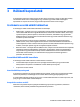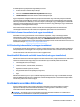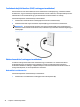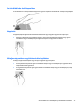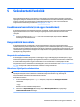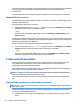User Guide - Windows 10
A mikrofonnal ellátott fejhallgatókat mikrofonos fejhallgatónak nevezik. Vezetékes mikrofonos fejhallgatót a
számítógép hangkimeneti (fejhallgató-)/hangbemeneti (mikrofon-) kombinált csatlakozójához
csatlakoztathat.
A vezeték nélküli mikrofonos fejhallgatókat a gyártó útmutatása szerint csatlakoztassa a számítógéphez.
Hangbeállítások használata
A hangbeállítások segítségével beállíthatja a rendszer hangerejét, módosíthatja a rendszerhangokat, illetve
kezelheti az audioeszközöket.
A hangbeállítások megtekintése és módosítása:
▲
A tálca keresőmezőjébe írja be a vezérlőpult kifejezést, válassza ki a Vezérlőpult, majd a Hardver
és hang
lehetőséget, végül pedig a Hang lehetőséget.
– vagy –
Kattintson a jobb egérgombbal a Start gombra, válassza a Vezérlőpult, a Hardver és hang, majd a
Hang lehetőséget.
A számítógép tartalmazhat a Bang & Olufsen, a DTS, a Beats audio vagy más gyártó által készített kibővített
hangrendszert. Ily módon a számítógépen fejlett hangfunkciók is lehetnek, melyeket az adott hangrendszer
egyedi hang vezérlőpultjával lehet szabályozni.
A hang vezérlőpultján megtekintheti és módosíthatja a hangbeállításokat.
▲
A tálca keresőmezőjébe írja be a vezérlőpult kifejezést, válassza ki a Vezérlőpult, majd a Hardver
és hang lehetőséget, végül pedig az adott rendszer egyedi hang vezérlőpultját.
– vagy –
Kattintson a jobb egérgombbal a Start gombra, válassza ki a Vezérlőpult, majd a Hardver és hang
lehetőséget, végül pedig az adott rendszer egyedi hang vezérlőpultját.
A videoeszközök használata
A számítógép egy nagy teljesítményű videoeszköz, amely lehetővé teszi a kedvenc webhelyeiről érkező
video-adatfolyamok megtekintését, valamint videók és lmek letöltését, majd megtekintését a
számítógépen, amikor nem csatlakozik hálózathoz.
A videók megtekintése még nagyobb élményt nyújt, ha a számítógép videocsatlakozóinak valamelyikéhez
külső monitort, kivetítőt vagy tévékészüléket csatlakoztat.
FONTOS: Ügyeljen arra, hogy a külső eszközt a számítógép megfelelő portjához és megfelelő kábellel
csatlakoztassa. Kövesse az eszköz gyártójának utasításait.
A videofunkciók használatával kapcsolatos további tudnivalókat a HP Support Assistant szolgáltatásban
talál.
Videoeszközök csatlakoztatása VGA-kábel használatával
MEGJEGYZÉS: Ahhoz, hogy VGA-videoeszközt csatlakoztasson a számítógéphez, külön megvásárolható
VGA-kábel szükséges.
Ha külső VGA-monitoron vagy kivetítve szeretné látni a számítógép képét, csatlakoztasson egy monitort
vagy kivetítőt a számítógép VGA-portjához.
1. Csatlakoztassa a monitor vagy a kivetítő VGA-kábelét a számítógép VGA-portjához a képen látható
módon.
40 5. fejezet Szórakoztató funkciók